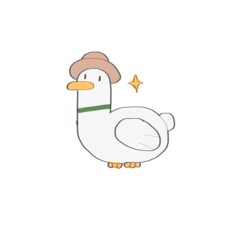Unterstützung der automatischen Aktion für Raster-Linienzeichnungs-Bucket (ラスター線画用バケツ塗り補助オートアクション) ラスター線画用バケツ塗り補助オートアクション
Content ID:1827133
-
2.648
Es ist eine automatische Aktion zu verbessern, indem man eine entwickelt, um über das Verlassen der Farbe besorgt zu sein, wenn der Eimer gemalt wird, wenn die Liniengrafik in der Raster-Ebene gezeichnet wird eine Referenzquelle gemacht wird.
Da die Lücke der Linienzeichnung vorher mit einer unsichtbaren Linie blockiert ist, wird es leicht, die Gehäusefarbe zu tun, während sie einen absichtlich leeren Raum ausnutzt.
ラスターレイヤーで描いた線画をそのまま参照元にすると、バケツ塗りをした時の塗り残しが気になるのを、一工夫して改善するオートアクションです。
線画の隙間も見えない線であらかじめ塞ぐので、意図的に空けられた隙間を活かしたまま、囲い塗りなどがやりやすくなります。
(1) "Linienzeichnungen vorbereiten.


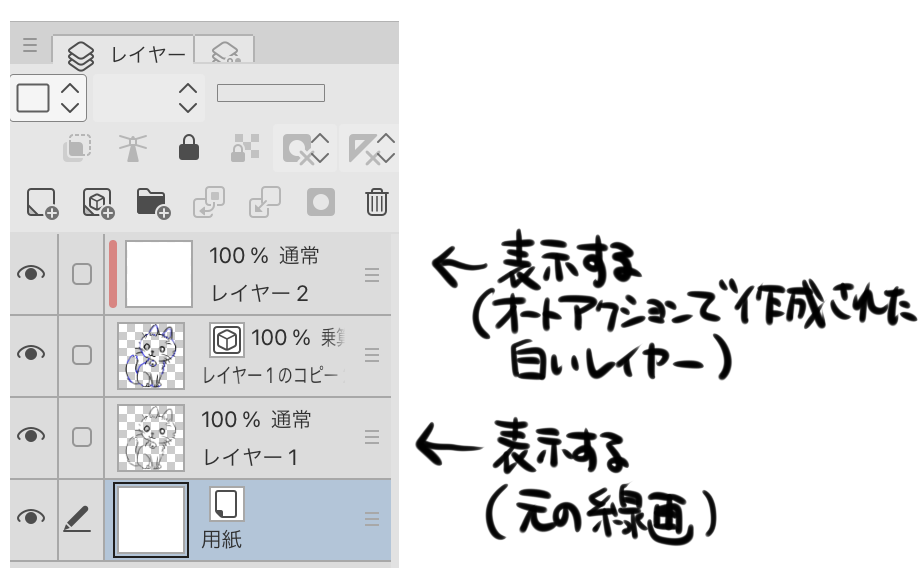
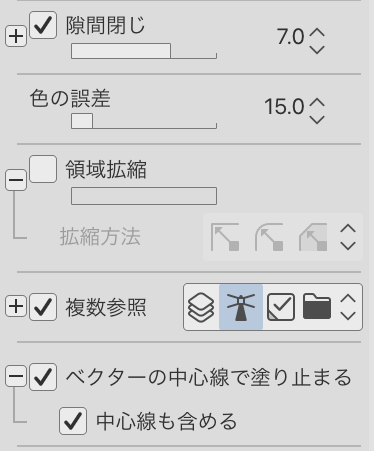


(2) den Zeichnungs-Layer in den ausgewählten Zustand und führen Sie die automatische Aktion aus.
Anschließend wird die Linienzeichnung dupliziert und ein vektorkonvertierter Layer erstellt, und die ursprüngliche Linienzeichnung wird einmal ausgeblendet.

Da es eine Lücke gibt, wenn (3) es, die Lücke mit dem Stift blockiert wird.
Die Farbe der Zeichnung wurde aus Gründen der Übersichtlichkeit in Blau geändert.

Wenn die (4) abgeschlossen ist, wird die weiße Füllebene angezeigt, die ausgeblendet wurde, und die ursprüngliche Linienzeichnung.
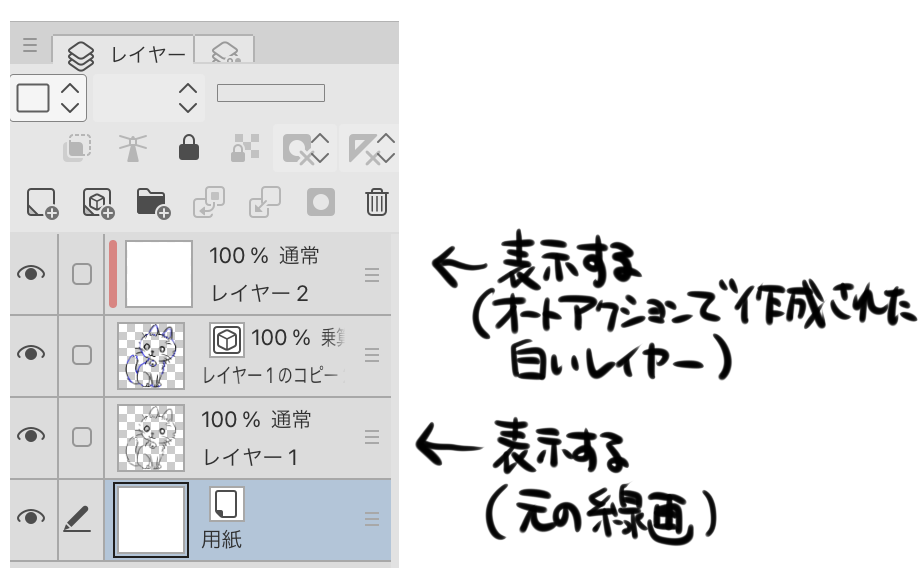
Jetzt sind Sie bereit zu füllen.
Um die Füllung festzulegen, aktivieren Sie die Mittellinie des Vektors, und stoppen Sie die Mittellinie einschließen. (Gleiches wie die automatische Auswahl und die geschlossene Beschichtung)
Auch scheint es, als ob es eine freie Lücke im Unsichtbaren gibt, bitte schließen Sie die Lücke.
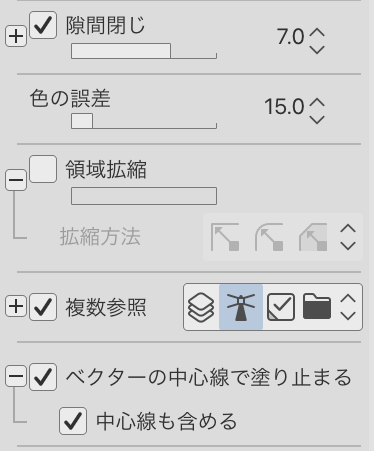

Ich male nicht ein wenig schöner, als mich auf die Raster-Linienkunst zu beziehen, wie sie ist.
Weil arbeite, um die Lücke der (3) schließlich zu blockieren, will ich nicht die Probleme dramatisch reduzieren, aber es war ein wenig einfacher als zuvor, weil ich nicht bewusst sein muss, mit einer sauberen Linie zu blockieren... Und ich denke,...
①線画を用意します。


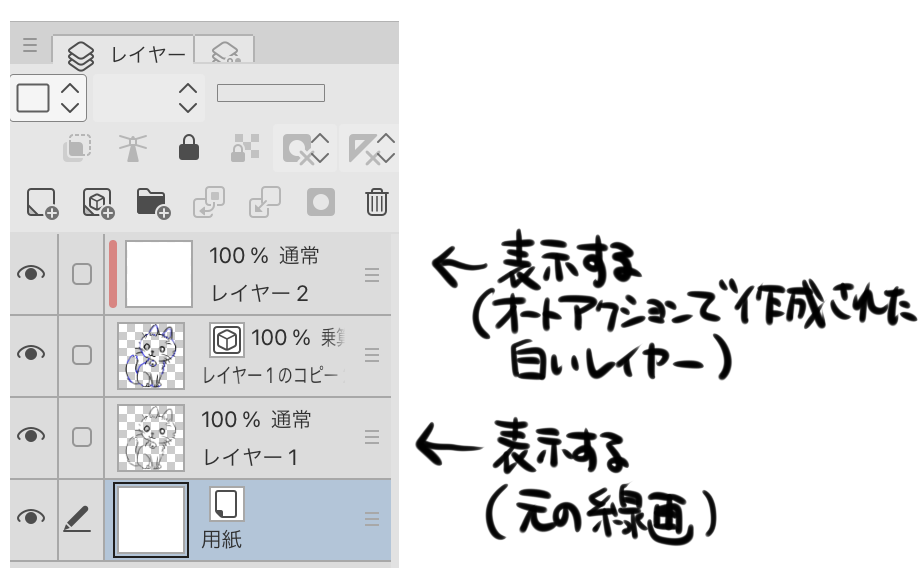
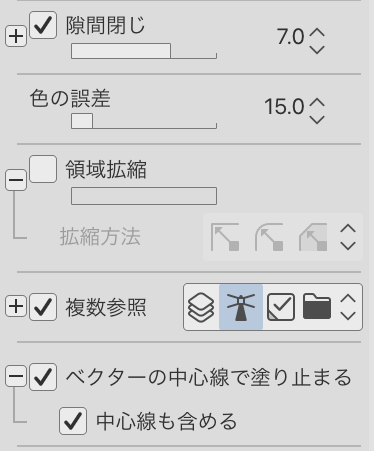


②線画レイヤーを選択状態にしてオートアクションを実行します。
すると線画を複製してベクター変換したレイヤーが作成され、元の線画はいったん非表示になります。

③そのままだと隙間があるので、ペンで隙間を塞ぎます。
加筆したところが分かりやすいように描画色は青に変更されています。

④隙間埋めが終わったら、非表示になっていた白い塗り潰しレイヤーと元の線画を表示します。
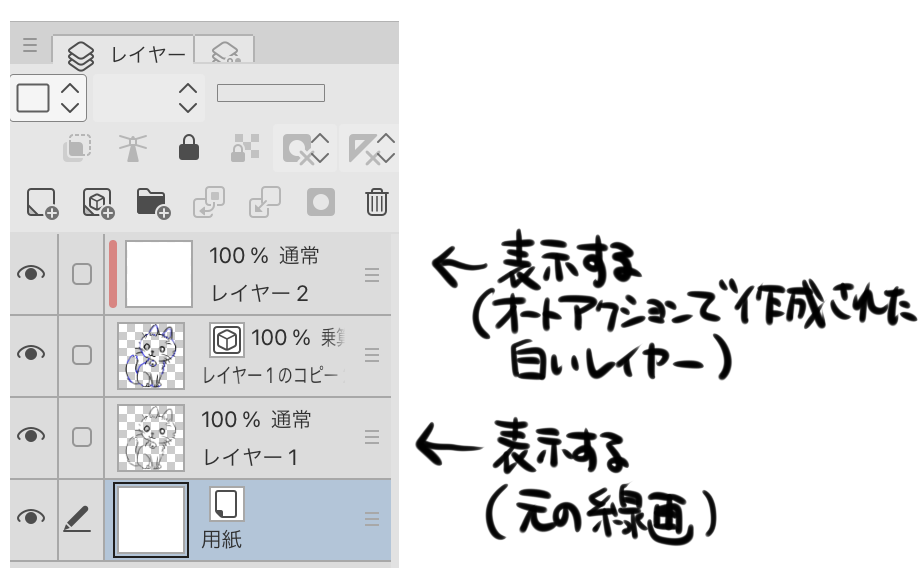
これで塗りつぶしができる状態になりました。
塗りつぶしの設定は「ベクターの中心線で塗り止まる」「中心線も含める」を有効にしてください。(自動選択・囲い塗りも同様)
また、見えない隙間が空いていることがあるみたいなので、隙間閉じも有効にしてください。
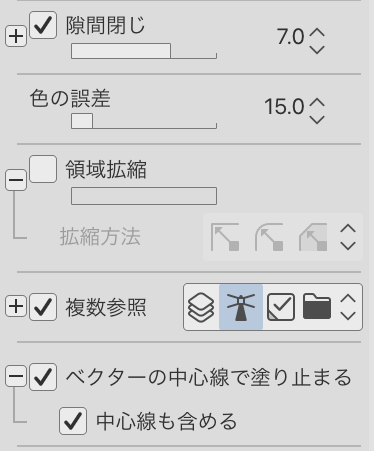

ラスター線画をそのまま参照するより少し綺麗に塗りつぶせます。
結局③の隙間を塞ぐ作業が発生するので手間を劇的に軽減する訳ではないのですが、綺麗な線で塞ぐことを意識しなくていいので前よりちょっとだけ楽になったな…と私は思います…